
Microsoft Outlookの ジャンクメール機能 セーフサーダーとブロックされた送信者リストに送信者を追加することで、訓練するときに最適に機能します。これらのリストをエクスポートし、それらを新しいマシンまたはアカウントに再インポートする方法は次のとおりです。
この機能は、Microsoft Outlookデスクトップアプリでのみ利用可能です。 Outlook Onlineを使用している場合は、安全な送信者とブロックされた送信者データがOutlookクライアントと同期します。デスクトップアプリケーションをインポートしてエクスポートすることしかできません。
Microsoft Outlookで、ホーム&GTをクリックします。ジャンク>迷惑メールのオプション。
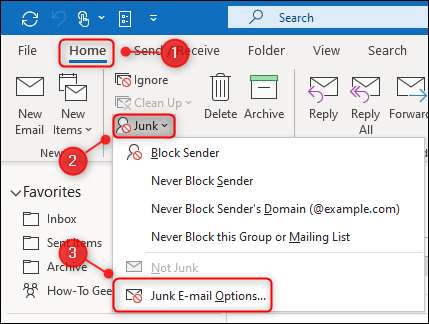
安全な送信者とブロックされた送信者を別々に輸出する必要があります。 [Safe Senders]タブを開き、[ファイルへのエクスポート]をクリックします。
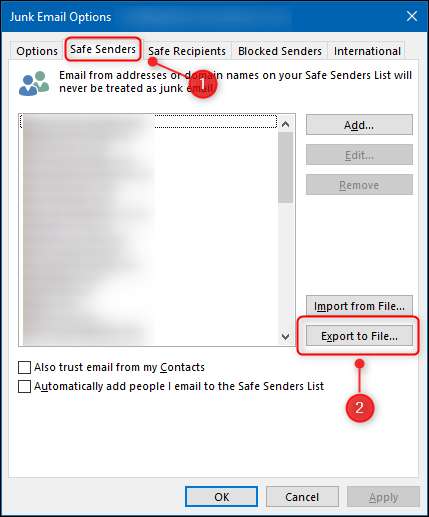
これにより、ファイルをコンピュータのどこかに保存するための標準ファイルダイアログが開きます。場所を選択し、ファイルの名前を入力して保存します。
[ブロックされた送信者]タブを開き、[ファイルへのエクスポート]をクリックします。
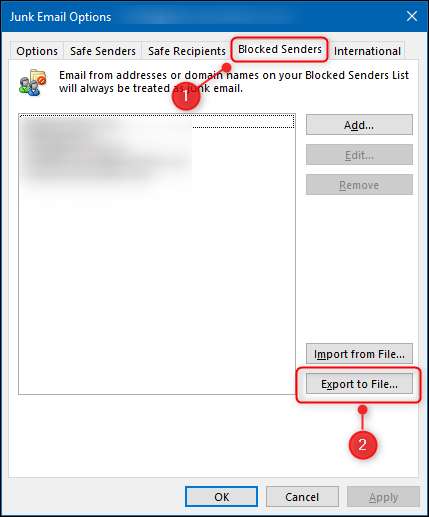
安全な送信者と同様に、これにより、ファイルをコンピュータのどこかに保存するための標準ファイルダイアログが開きます。場所、ファイルの名前を選択して保存します。
これで、別のコンピュータにインストールされている新しいアカウントまたはMicrosoft Outlookにインポートできる2つのTXTファイルがあります。
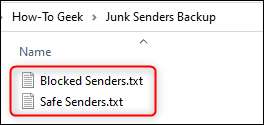
それらのファイルをインポートすることはそれらをエクスポートするのと同じくらい簡単です。 Home&GTをクリックして、迷惑メールオプションメニューに戻ります。ジャンク> Microsoft Outlookデスクトップアプリの迷惑メールオプション。安全な送信者ファイルをインポートするには、[Safe Senders]タブを開き、[ファイルからインポート]をクリックします。
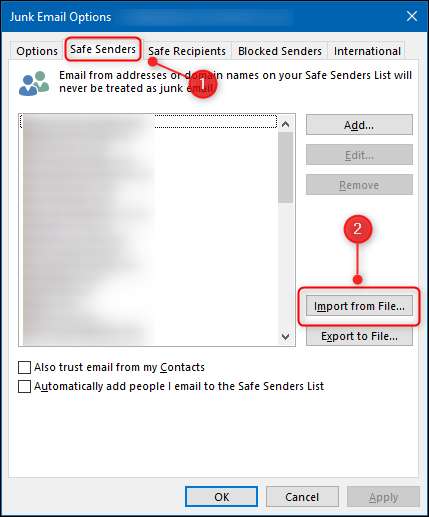
ブロックされた送信者をインポートするには、[ブロックされた送信者]タブを開き、[ファイルのインポート]をクリックします。
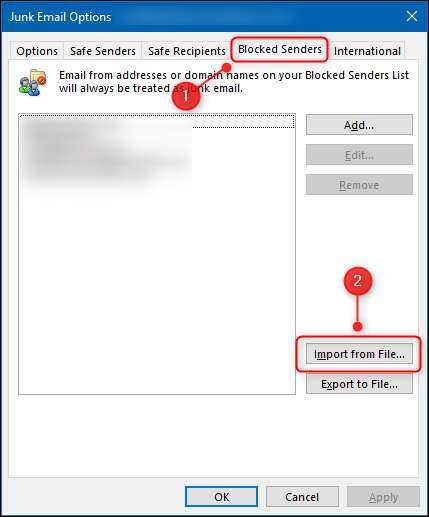
既存のエントリを上書きするのではなく、既存のリストに送信者を追加します。これは、あなたとあなたの同僚が特にブロックされた送信者のためのあなたのエクスポートされたファイルを共有することができ、互いにより良い迷惑メールフィルタリングを構築するのを助けます。







